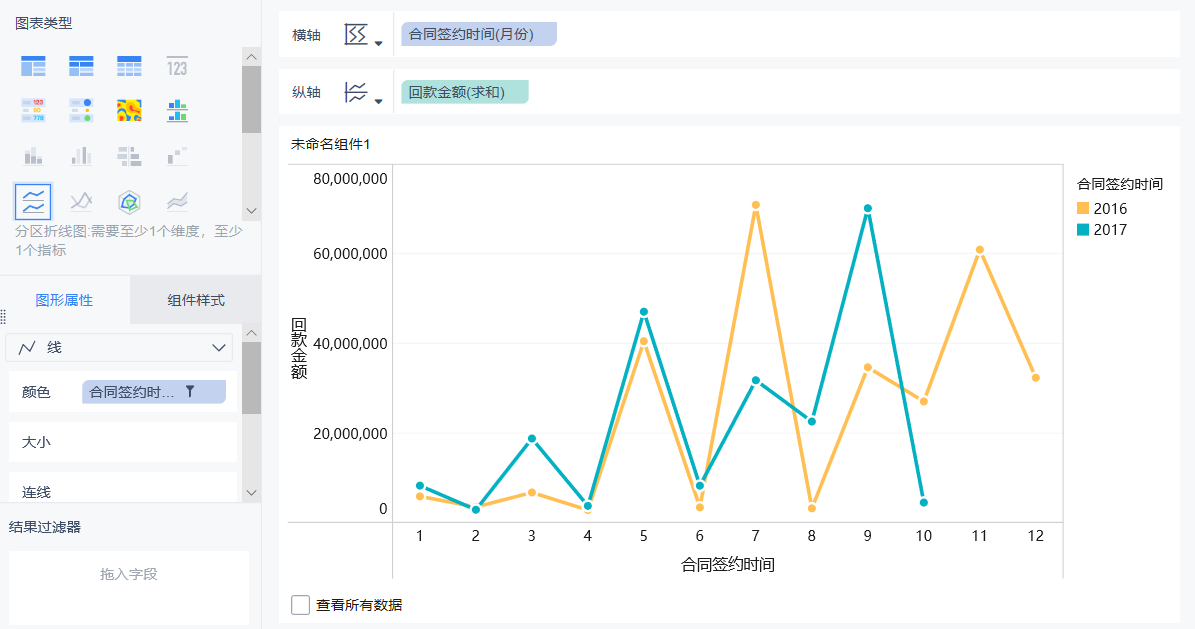历史版本3 :维度对比折线图 返回文档
编辑时间:
内容长度:图片数:目录数:
修改原因:
1. 概述编辑
1.1 预期效果
使用折线图对比不同年份的数据,比如对比 2016 年与 2017 年的回款金额,如下图所示:
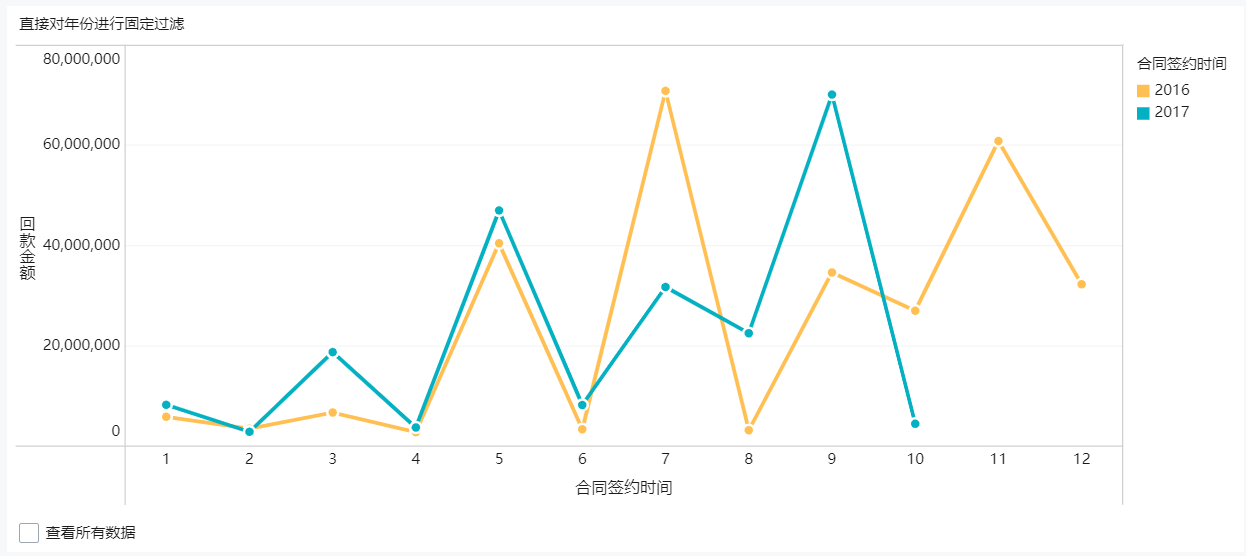
1.2 实现思路
有两种思路:
复制指标使用明细过滤功能,该方法还可以实现动态时间比如今年与去年的对比。
通过对时间直接进行过滤,对比的是两个固定的年份。
2. 示例一:明细过滤编辑
使用 Demo 数据「KPI指标项」
2.1 操作步骤
2.1.1 复制指标
新建组件,将指标「回款金额」复制,如下图所示:
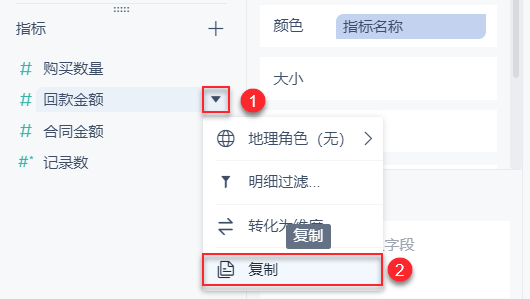
复制好后如下图所示:
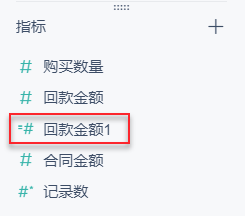
2.1.2 指标明细过滤
1)选择「回款金额」的下拉>明细过滤,如下图所示:
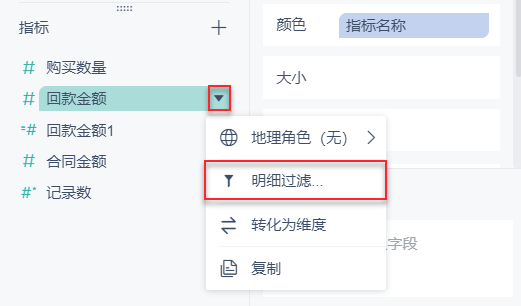
2)进入明细过滤设置页面,筛选出 2016 年的数据,点击确定,如下图所示:

3)同样的,对指标「回款金额1」进行明细过滤,筛选出 2017 年的数据,如下图所示:
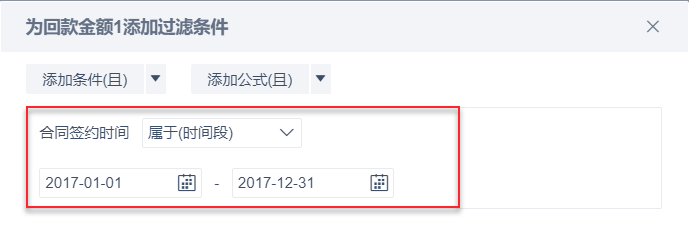
注:若是要实现今年与去年的对比,可以在过滤时候选择动态过滤。
2.1.3 建立折线图
1)将「合同签约时间」拖进横轴选择月份,将「回款金额」和「回款金额1」拖进纵轴,选择多系列折线图,如下图所示:
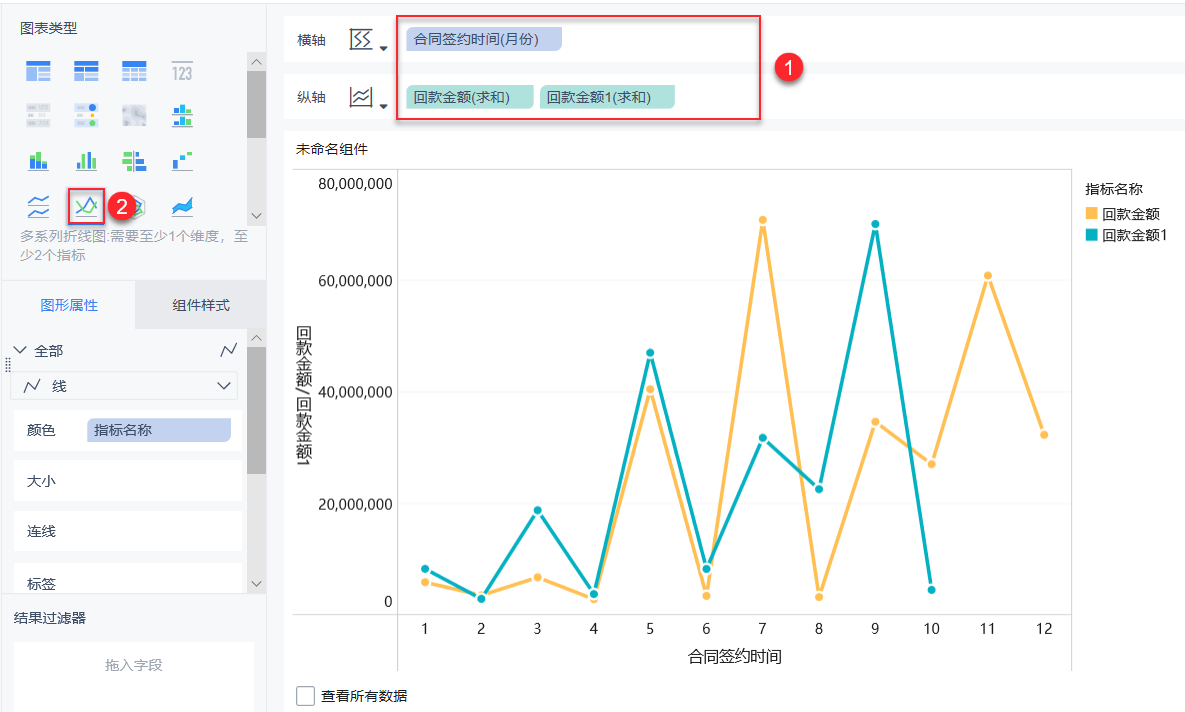
2.2 效果查看
将纵轴的两个指标重新命名,如下图所示:
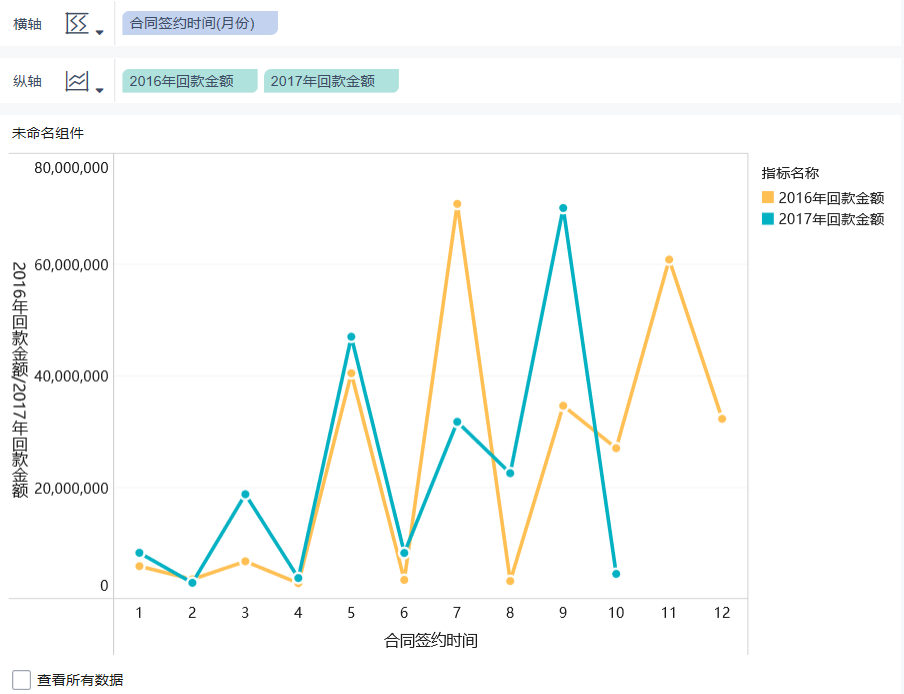
3. 示例二:直接对年份过滤编辑
3.1 操作步骤
3.1.1 新建折线图
将「合同签约时间」拖进横轴选择月份,将「回款金额」拖进纵轴,选择分区折线图,如下图所示:
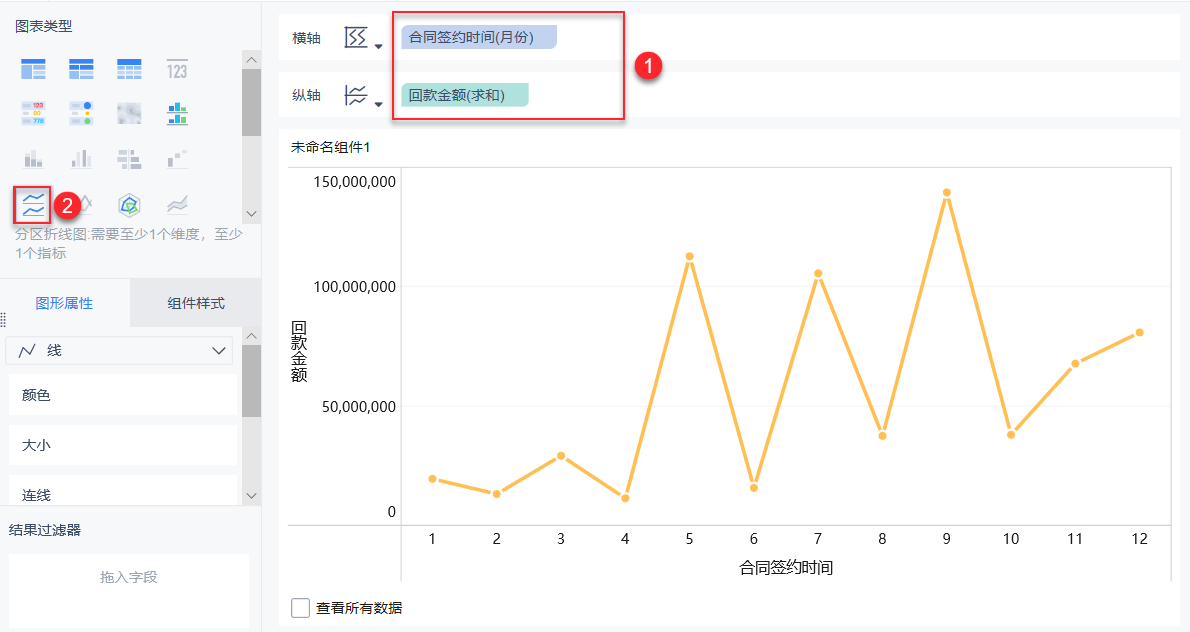
3.1.2 对年份进行过滤
1)将「合同签约时间」拖进颜色粒度,选择下拉>年,如下图所示:
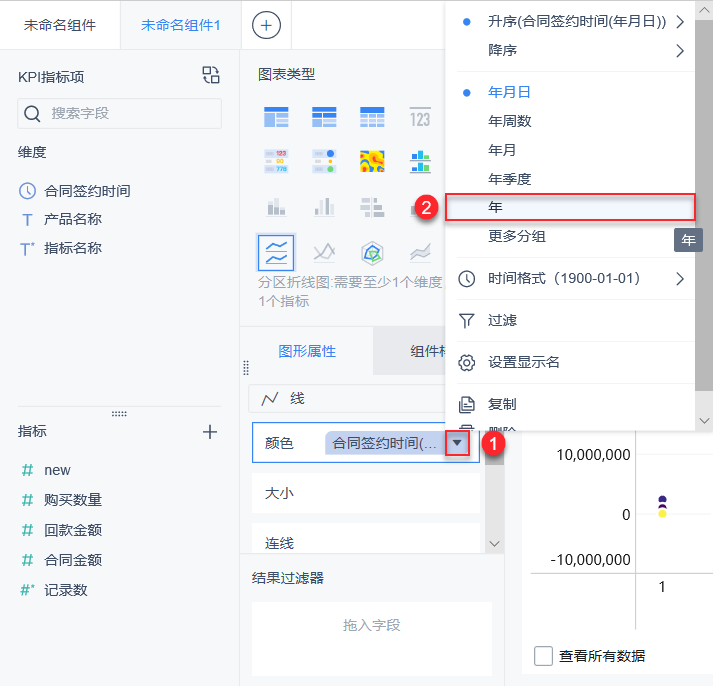
2)选择下拉>过滤,如下图所示:
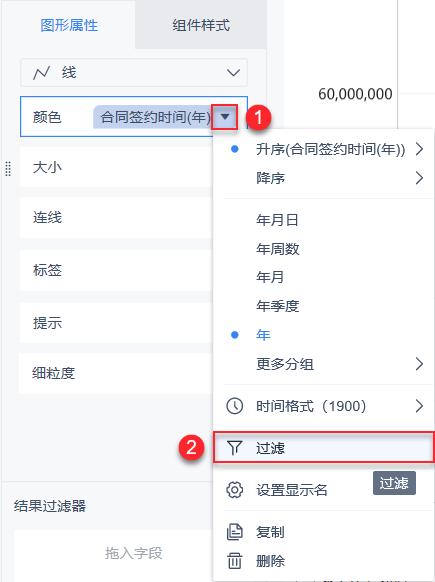
3)进入到过滤设置页面 ,添加过滤条件,筛选出 2016 和 2017 年的数据,点击确定,如下图所示:
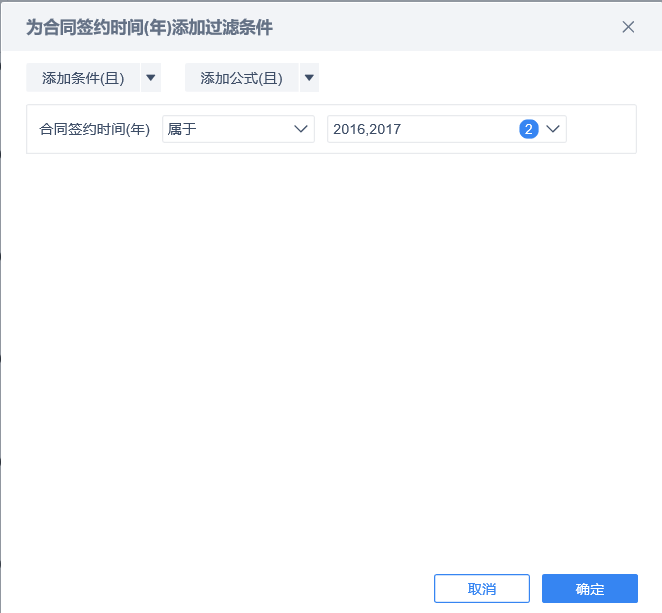
3.2 效果查看
如下图所示: